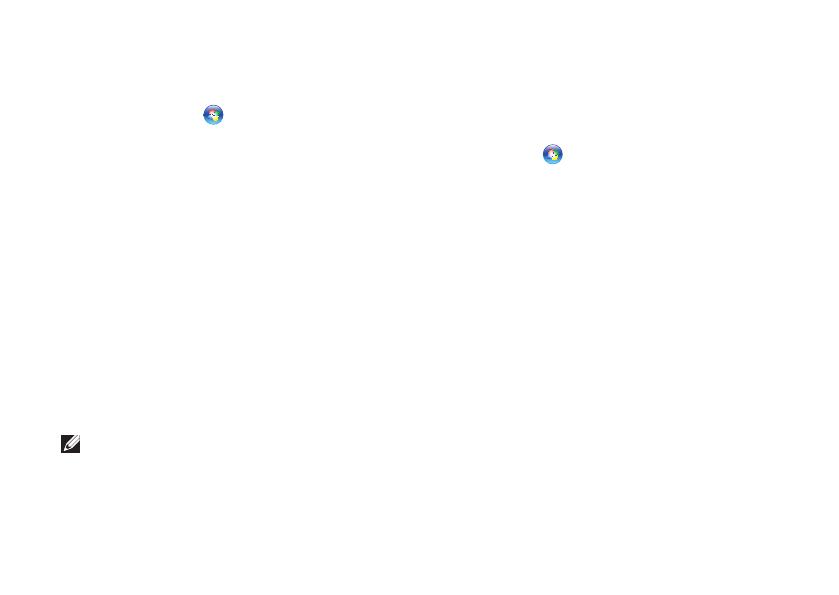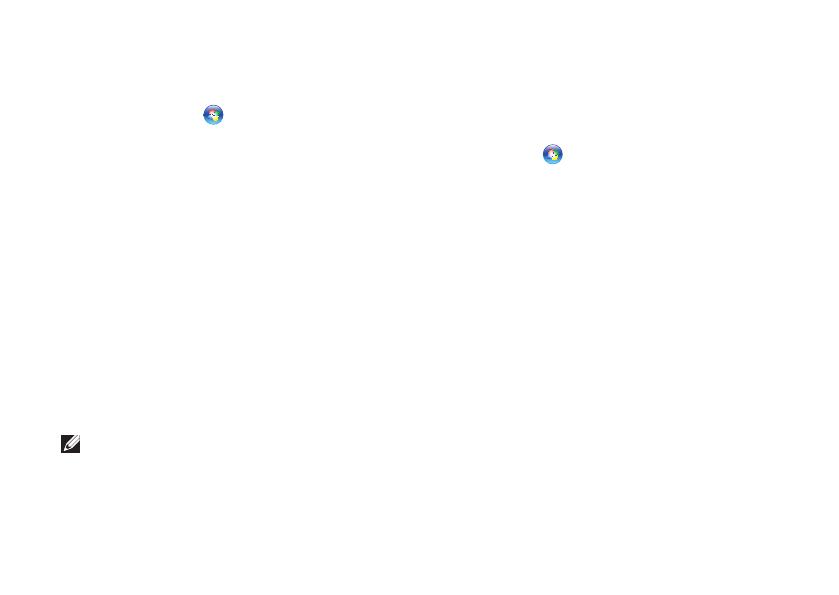
12
Studio XPS™ -matkatietokoneen asentaminen
T1. allenna ja sulje kaikki avoimet tiedostot ja
avoimet ohjelmat.
Valitse 2. Käynnistä
→ Ohjauspaneeli.
Valitse 3. Verkko ja Internet -kohdasta
Muodosta Internet-yhteys.
Näyttöön tulee Muodosta Internet-yhteys
-ikkuna.
Valitse joko 4. Laajakaistayhteys (PPPoE) tai
Puhelinverkkoyhteys haluamasi yhteystavan
mukaan:
Valitse a. Laajakaista, jos käytössäsi
on DSL-yhteys, satelliittimodeemi,
kaapelitelevisiomodeemi tai langaton yhteys.
Valitse b. Puhelinverkkoyhteys, jos haluat
käyttää valinnaista USB-modeemia tai
ISDN-yhteyttä.
HUOMAUTUS: Jos et tiedä, minkä tyyppinen
yhteys sinulla on, ota yhteys ISP:hen.
Noudata näyttöön tulevia ohjeita ja suorita 5.
asennus loppuun käyttämällä Internet-
palveluntarjoajalta saamiasi määritystietoja.
5.1-kanavaisen ääniyhteyden
asentaminen
Asenna 5.1-kanavainen ääniyhteys:
Valitse Käynnistä
→ Ohjauspaneeli→
Lisäasetukset. Suorita IDT Audio Control Panel.
Jacks (Pistokkeet) -välilehdessä on kolme
yhteyskuvaketta. Päätä asennus ohjeiden
mukaisesti.
Napsauta mikrofonikuvaketta ja valitse 1.
Device: Rear Speakers (Laite: Takakaiuttimet)
ja kytke takakaiuttimien johto
äänitulo-/mikrofoniliittimeen.
Napsauta keskimmäistä kuulokekuvaketta 2.
ja valitse Device: Center/LFE Speaker (Laite:
Keski-/LFE-kaiutin) ja kytke keski-/woofer-
kaiuttimen johto keskimmäiseen äänilähtö-/
kuulokeliittimeen.
Napsauta oikeaa kuulokekuvaketta ja valitse 3.
Device: Front Speaker (Laite: Etukaiutin) ja
kytke etukaiuttimen johto oikeanpuoleiseen
äänilähtö-/kuulokeliittimeen.